话不多说,先看效果

Stable Diffusion 模型
放入 models/Stable-diffusion[文件夹]后,进入webui 在左上角点击刷新后选择模型。
教程开始
===
1,确定好风格之后,选择大模型,lora模型

2,选择好采样方法DPM++ 2M,以及迭代步数30
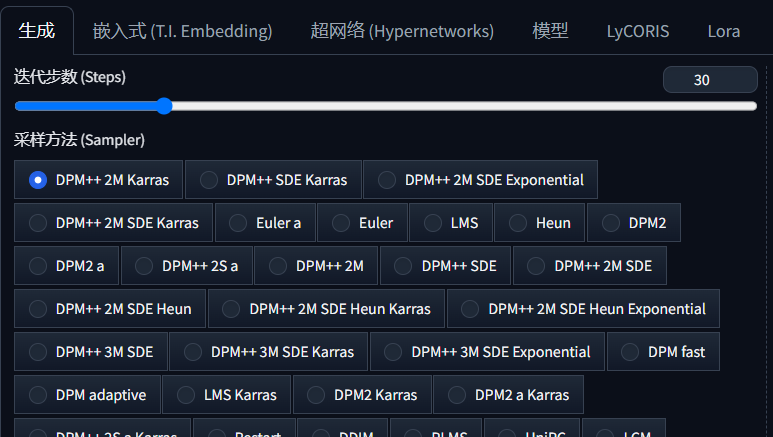
3,ControlNet中上传图片调节参数
controlnet
0:预处理器&模型
canny / 控制权重:1
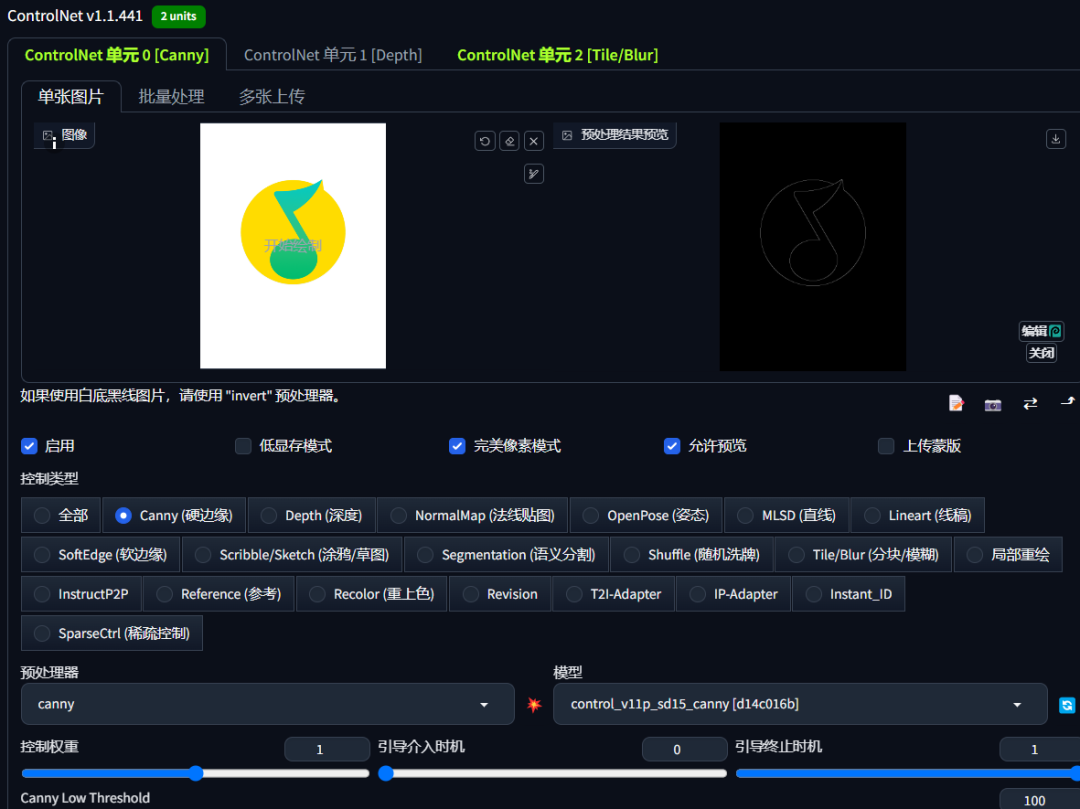
controlnet 1: 预处理器&模型 depth_leres / 控制权重:0.3
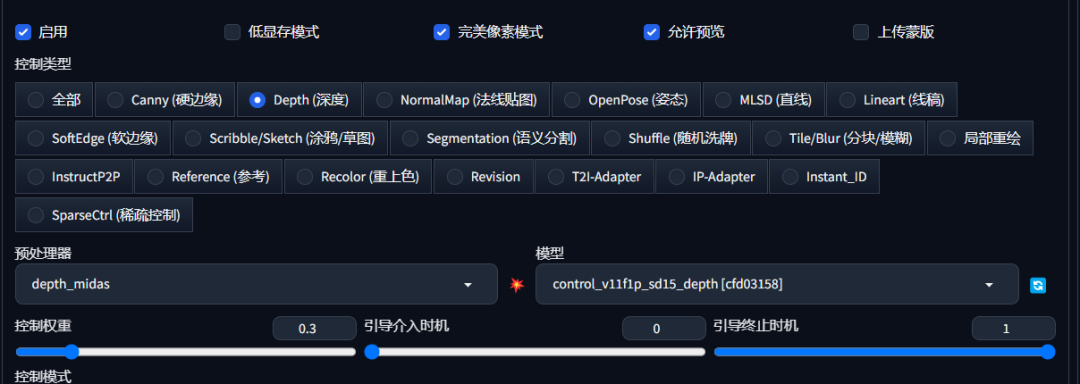
controlnet 2: 固定底色,背景随便涂,预处理器&模型
Tile/Blur(分块/模糊)
/ 控制权重:0.65
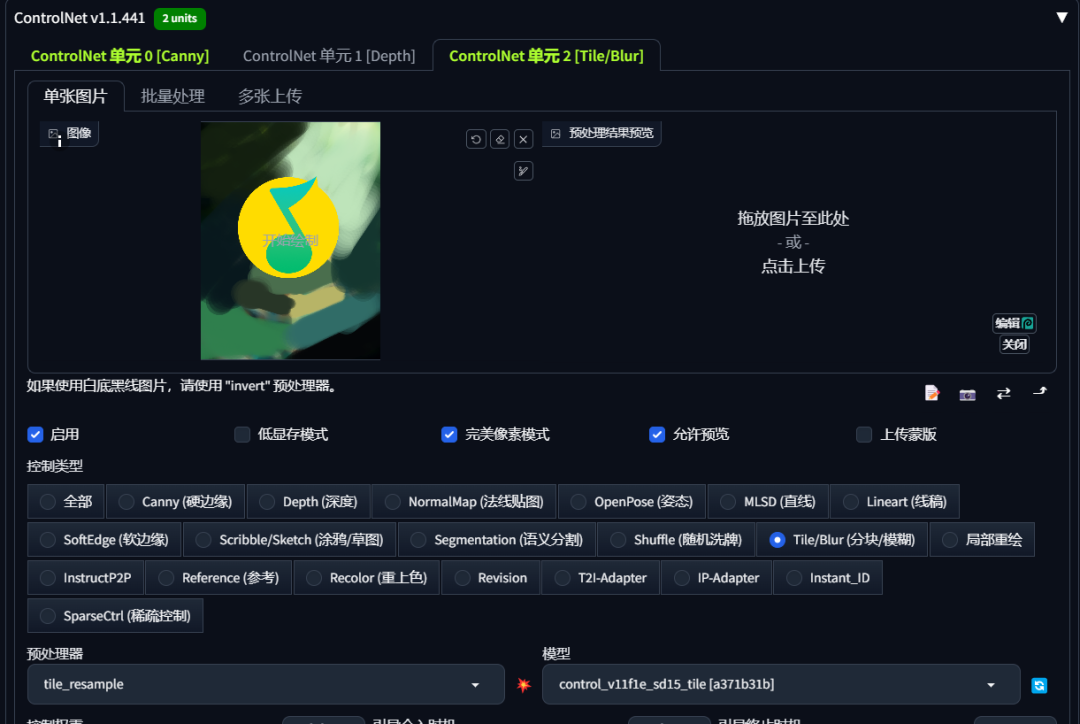
4,填写提示词
正向提示词:Music Box.,(Music box in the water:1.6),Music boxes in water,musical
instruments,wooden music boxes,metal,Inside the yellow ball is a green note,8K
4K,UNIFIED,incrediblyabsurdres,wallpaper,realistic,in spring,landscape,
反向提示词:lowres, bad anatomy, bad hands, text, error, missing fingers, extra
digit, fewer digits, cropped, worst quality, low quality, normal quality, jpeg
artifacts, signature, watermark, username, blurry, EasyNegative
5,生成图
这个我是觉得还行的,识别度高
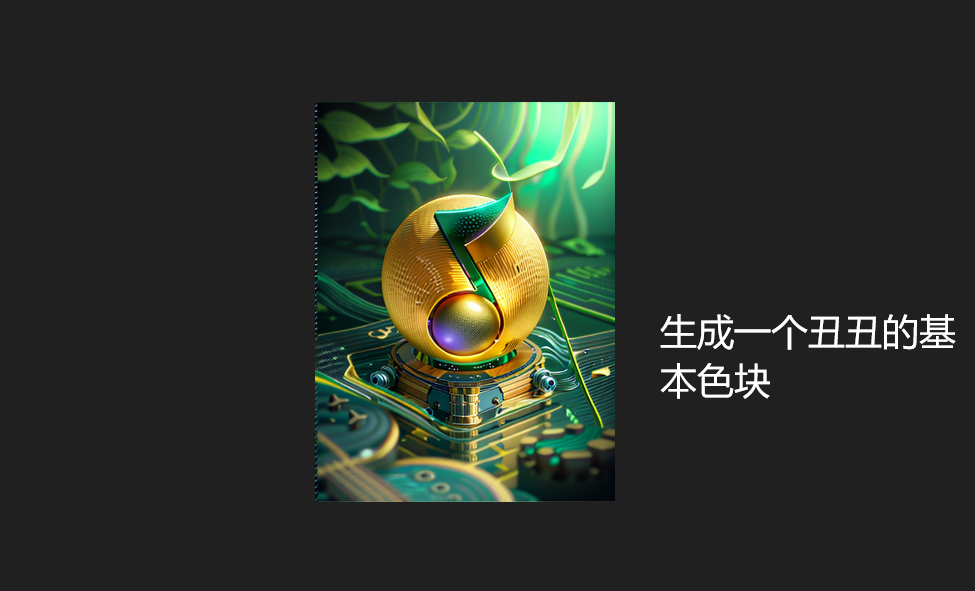
6,用tile 模型进行细化
图像生成后,直接点击生成框下方的“发送到图生图”,转到图生图界面进行下一步操作,大模型、提示词、采样方式、生成步数这些都不变,启用 controlnet 的
tile 模型,不用上传图片,具体参数如下:
-
重绘幅度(Denoising strength):0.75
-
ControlNet 预处理(preprocessor):tile_resample
-
ControlNet 模型 model:control_v11f1e_sd15_tile [a371b31b]
-
控制权重:weight: 0.75

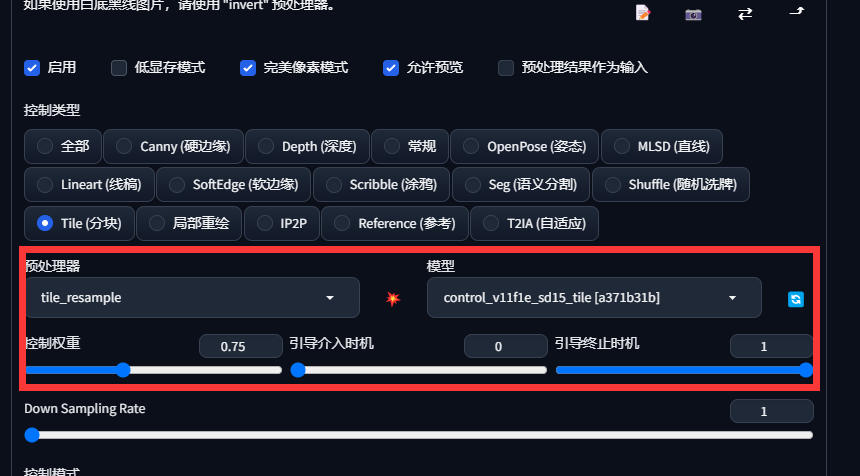
设置完毕后点击「生成」按钮查看重绘效果,得到的新图像会比原图细节更加丰富精致,调整重绘幅度和 tile 模型的控制权重 2 项参数可以获得更多样的结果。
-
重绘幅度:数值越高,新图像与原图的细节差异越明显
-
控制权重:数值越低:新图像与原图的整体差异越明显,变形越严重
好了今天就到这里,最后再看一下效果图


如有侵权,请联系删除。
关于AI绘画技术储备
学好 AI绘画 不论是就业还是做副业赚钱都不错,但要学会 AI绘画 还是要有一个学习规划。最后大家分享一份全套的 AI绘画 学习资料,给那些想学习 AI绘画 的小伙伴们一点帮助!
对于0基础小白入门:
如果你是零基础小白,想快速入门AI绘画是可以考虑的。
一方面是学习时间相对较短,学习内容更全面更集中。
二方面是可以找到适合自己的学习方案
包括:stable diffusion安装包、stable diffusion0基础入门全套PDF,视频学习教程。带你从零基础系统性的学好AI绘画!

零基础AI绘画学习资源介绍
👉stable diffusion新手0基础入门PDF👈
(全套教程文末领取哈)

👉AI绘画必备工具👈

温馨提示:篇幅有限,已打包文件夹,获取方式在:文末
👉AI绘画基础+速成+进阶使用教程👈
观看零基础学习视频,看视频学习是最快捷也是最有效果的方式,跟着视频中老师的思路,从基础到深入,还是很容易入门的。

温馨提示:篇幅有限,已打包文件夹,获取方式在:文末
👉12000+AI关键词大合集👈

这份完整版的AI绘画全套学习资料已经上传CSDN,朋友们如果需要可以微信扫描下方CSDN官方认证二维码免费领取【保证100%免费】

























 被折叠的 条评论
为什么被折叠?
被折叠的 条评论
为什么被折叠?








